Cara Memutar Film dan Video MKV Apa Pun di Play Station 4
“Saya baru saja mendapatkan PS4 sebagai hadiah dan saya memiliki beberapa film lama yang disimpan di MKV, dapatkah saya memainkan MKV di PS4 dan bagaimana cara melakukannya?” PS4, singkatan dari Play Station 4, merupakan konsol video game populer yang dirilis oleh Sony. Selain bermain game, banyak juga pengguna yang memperlakukan PS4 sebagai pusat hiburan rumahan.
Artinya, Anda juga dapat memutar video, film, dan acara TV di konsol game Anda. Namun, PS4 pertama kali dirancang sebagai konsol game dan tidak mendukung semua format video. Artikel ini berfokus pada cara bermain MKV di PS4.


Bagian 1: Bisakah PS4 Memainkan MKV?
Menurut situs resmi PlayStation, PS4 kompatibel dengan format MKV. Namun, beberapa pengguna melaporkan bahwa PS4 tidak mengenali film MKV atau hanya memutar video atau audio. Anda mungkin bingung apakah PS4 bisa memainkan MKV.
Mari kita bicara tentang format MKV. Ini adalah wadah media yang menampung banyak codec video, audio, dan subtitle. PS4 dapat memainkan file MKV dengan beberapa persyaratan:
Visual: H.264 / MPEG-4 AVC Tingkat Profil Tinggi 4.2
Audio: MP3, AAC LC, AC-3
Saat Anda memainkan MKV yang tidak memenuhi spesifikasi di PS4, masalah akan terjadi.
Bagian 2: Mainkan MKV di PS4 Langsung
PS4 mendukung pemutaran video online dan drive USB. Jika file video Anda memenuhi persyaratan, Anda dapat memutar MKV di PS4 secara langsung. Kami menggunakan DivX Media Server untuk memutar film MKV ke PS4 dan menunjukkan caranya.
Langkah 1: Pastikan untuk menginstal server media gratis ke komputer Anda. Kemudian buka, klik DivX Media Server ikon di sisi kanan bawah, dan klik Pengaturan -> Aktifkan Berbagi.
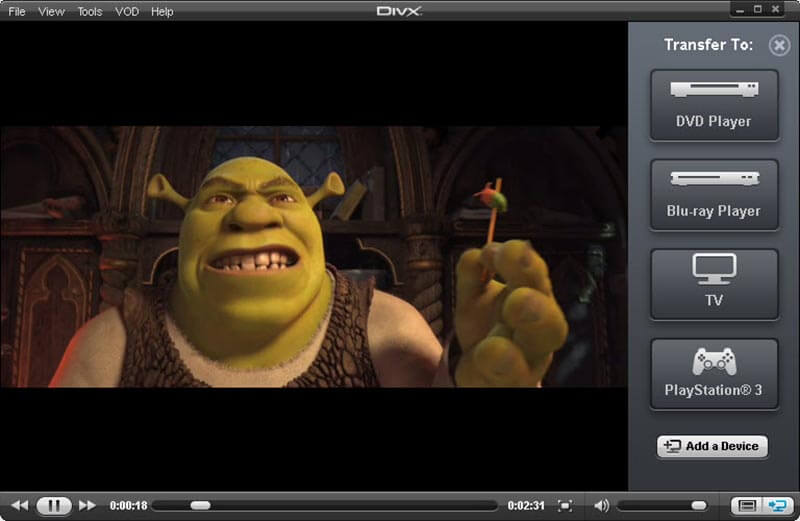
Langkah 2: Kemudian tambahkan video ke DivX Media Server Anda. Pergi ke Map tab dalam pengaturan dan tekan Menambahkan tombol untuk menambahkan folder yang berisi video MKV.
LANGKAH 3: Sambungkan komputer dan PS4 Anda ke jaringan yang sama, dan instal Media Player di PS4 Anda. Anda bisa mendapatkannya dari PlayStation Store.
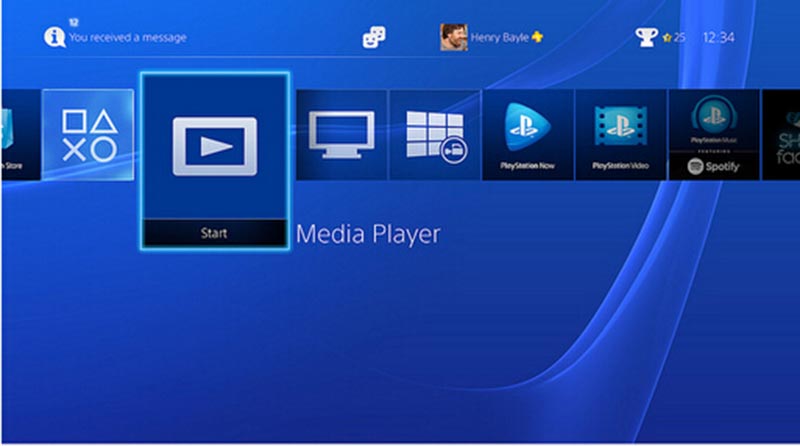
LANGKAH 4: Selanjutnya, buka aplikasi Media Player dan pilih DivX Media Server dari daftar. Kemudian menuju ke Video tab dan pilih video MKV yang ingin Anda tonton.
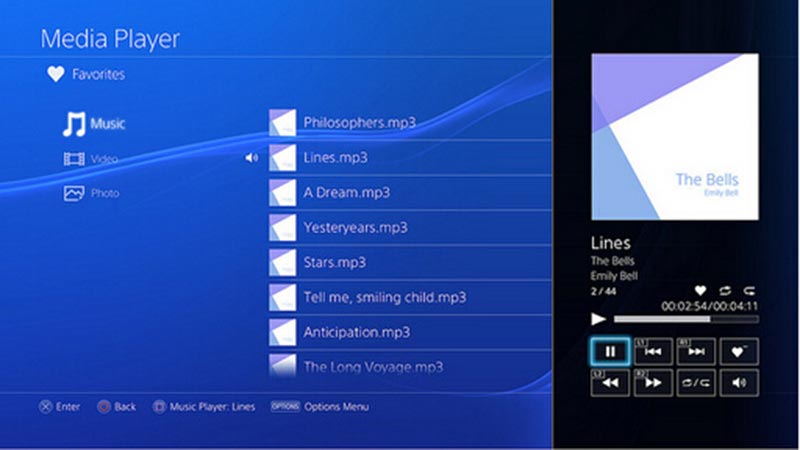
LANGKAH 5: Sekarang, Anda dapat memutar file MKV di PS4 dengan tombol kontrol, seperti Bermain, Berhenti sebentar, Berhenti dan lainnya.
Bagian 3: Ubah MKV ke PS4 di Desktop atau Online
Jika Anda mengalami masalah saat memainkan MKV di PS4, sebaiknya Anda mengonversi MKV ke format video yang ramah PS4, seperti MP4. Faktanya, Anda memiliki dua cara untuk mencapainya, menggunakan perangkat lunak desktop atau aplikasi web.
Metode 1: Ubah MKV ke PS4 di Desktop
MKV adalah format video lossless, meskipun tidak berfungsi dengan baik di PS4. Saat mengonversi MKV untuk PS4, Anda mungkin khawatir tentang kualitas keluaran. Mulai saat ini, kami merekomendasikan Pengonversi Video Vidmore karena dapat memenuhi semua kebutuhan Anda terkait bermain MKV di PS4.
- Ubah MKV untuk bermain di PS4 dalam satu klik.
- Preset untuk PS4 dan membiarkan Anda memodifikasi opsi khusus.
- Lindungi kualitas audio dan video secara otomatis saat mengonversi.
- Batch menangani file MKV tak terbatas pada saat bersamaan.
- Tawarkan alat pengeditan video yang ekstensif.
Singkatnya, ini adalah cara termudah untuk mengonversi film MKV untuk diputar di PS4 dengan lancar.
Cara Mengonversi MKV ke PS4
Langkah 1: Instal konverter MKV termudah
Saat Anda ingin menonton MKV di PS4, unduh dan instal konverter MKV ke PS4 di komputer Anda. Kemudian luncurkan dan klik Tambah berkas menu untuk mengimpor file MKV.

Langkah 2: Pratinjau dan edit file MKV
Pemutar media di sisi kanan antarmuka memungkinkan Anda untuk melihat file MKV. Apalagi Edit menu di pita atas dapat membuka video di jendela editor. Di sini Anda dapat memutar, memotong, menyesuaikan, dan memberi tanda air pada video.

LANGKAH 3: Konversi MKV untuk PS4
Pergi ke bagian bawah antarmuka, dan pilih PS4 atau MP4 dari Profil daftar drop-down. Kemudian pilih direktori tertentu untuk menyimpan output dengan menekan Jelajahi tombol. Setelah klik Mengubah tombol, proses akan dimulai. Kemudian Anda dapat memainkan MKV di PS4 dengan drive USB.

Metode 2: Ubah MKV ke PS4 Online
Jika Anda tidak suka menginstal perangkat lunak di komputer Anda, aplikasi web adalah solusi alternatif untuk mengonversi MKV untuk bermain di PS4. Vidmore Pengonversi Video Online Gratis adalah pilihan terbaik. Itu tidak membatasi ukuran file per konversi. Selain itu, Anda dapat memproses banyak file MKV tanpa menginstal perangkat lunak apa pun.
Langkah 1: Mengunjungi konverter MKV online di browser web apa pun, dan klik Tambahkan file untuk dikonversi tombol untuk mengakses peluncur.

Langkah 2: Lalu klik Tambah berkas di sudut kiri atas peluncur, dan tambahkan file MKV dari hard drive Anda.

LANGKAH 3: Untuk mengubah bitrate dan opsi kustom lainnya, tekan Gigi ikon di video dan Anda dapat menemukannya di jendela pop-up pengaturan. Setelah pengaturan, klik baik untuk mengkonfirmasinya.
LANGKAH 4: Di antarmuka peluncur, pergilah ke area bawah dan pilih MP4 atau format video yang didukung PS4 lainnya. Klik Mengubah tombol untuk mulai mengubah MKV untuk bermain di PS4.

Catatan: Meskipun konverter MKV online dapat menangani banyak file MKV secara online, mungkin diperlukan beberapa saat untuk menyelesaikan proses tergantung pada koneksi internet Anda.
Bagian 4: FAQ Tentang Memainkan MKV di PS4
Apakah PS4 mendukung pemutaran File MKV dari USB?
PS4 mendukung pemutaran file di USB flash drive. Untuk menyelesaikan operasi ini, Anda harus membuat folder di drive USB Anda dengan komputer dan menempatkan video MKV di folder tersebut. Kemudian masukkan drive Anda ke port USB PS4 Anda. Buka Media Player dan pilih USB untuk memeriksa daftar file. Temukan video MKV dan mainkan.
Mengapa beberapa file MKV tidak dapat diputar di PS4?
Tidak semua file berformat MKV bisa dimainkan di PS4. Hanya video yang dikodekan dalam H.264/MPEG-4 AVC High Profile Level 4.2 dan audio yang dikodekan dalam MP3, AAC LC, atau AC-3 (Dolby Digital) yang dapat diputar di PS4. Anda mungkin ingin mempertimbangkan untuk menyesuaikan format video.
Format file apa yang didukung oleh pemutar media PS4?
PS4 mendukung file yang disimpan di perangkat penyimpanan USB dan server multimedia. Format file yang kompatibel dengan PS4 meliputi MP4 (video H.264 dengan audio AAC LC, AC-3, atau LPCM), MKV (video H.264 dengan audio MP3, AAC LC, atau AC-3), MPEG-2 TS ( H.264), MPEG-2 PS (MPEG2 Visual), dan AVCHD.
Apakah PS5 mendukung MKV?
PS5 memang mendukung format MKV, tetapi ada persyaratan khusus untuk penyandiannya. File format MKV harus dikodekan dalam H.264/MPEG-4 AVC High Profile Level 4.2 dan audio dikodekan dalam MP3, AAC LC, atau AC-3 (Dolby Digital).
Bisakah PS4 Memutar MKV dengan Subtitle?
PS4 mendukung pemutaran video MKV dengan subtitle, tetapi file subtitle yang dimasukkan harus ditempatkan pada arah yang sama dengan file video agar PS4 dapat mengenalinya. Penting untuk dicatat bahwa format file subtitle tidak boleh SUB, ASS, SSA, atau MKS.
Kesimpulan
Artikel ini membagikan dua cara untuk memainkan MKV di Sony Play Station 4. Pertama-tama, PS4 mendukung format MKV dengan beberapa persyaratan. Jika file video MKV Anda dapat memenuhi itu, Anda dapat menonton film MKV dengan media player secara langsung. Di sisi lain, jika PS4 Anda tidak dapat memutar file MKV secara normal, Anda harus mengonversinya dengan Vidmore Video Converter atau Vidmore Free Online Video Converter. Yang pertama lebih cocok untuk menangani banyak file MKV dan yang terakhir digunakan untuk melakukannya secara online. Lebih banyak masalah? Jangan ragu untuk meninggalkan pesan di bawah postingan ini.
Pemutaran Video
-
Pemutaran MKV
-
Pemutar video
-
Pemutaran MP4


